
PowerGREP(文本搜索工具)
v5.3.6 官方版大小:22.1 MB更新:2025/01/16
类别:电脑应用系统:Android
分类

大小:22.1 MB更新:2025/01/16
类别:电脑应用系统:Android
PowerGREP提供文本查找功能,可以在这款软件快速搜索电脑上的文本内容,可以轻松查找TXT的文字,查找Word中的文字,可以使用正则表达式精准匹配文字内容,让用户可以找到指定段落的文字,找到句子内容,使用软件提供的替换功能就可以快速修改文本,也可以拆分文本,合并文本,支持的功能还是非常多的,让用户可以在C盘D盘快速查找自己需要的文档,如果需要快速修改Word文档内容,可以使用这款PowerGREP软件查找文本并替换。
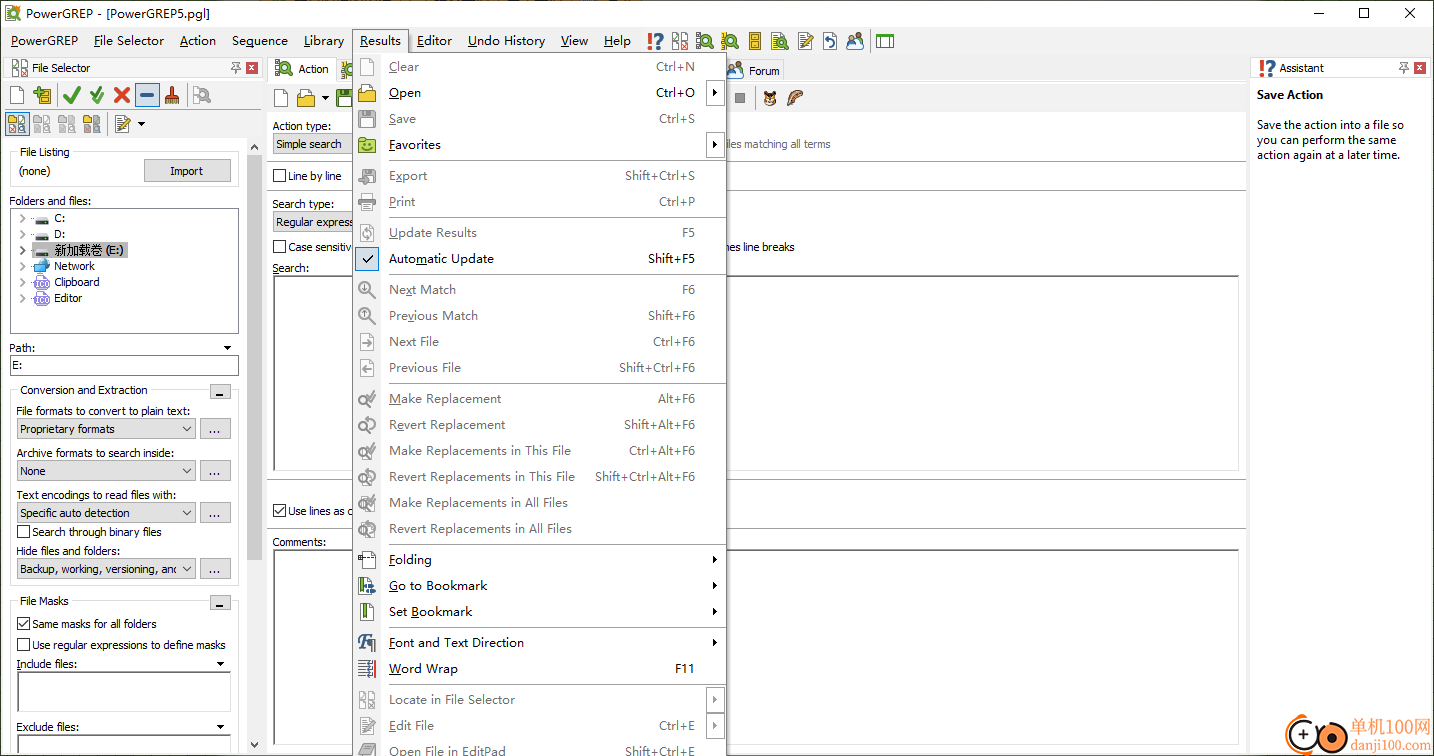
PowerGREP 是一种基于正则表达式的多功能且功能强大的文本处理和搜索工具。正则表达式是描述一段文本形式的模式。例如,正则表达式可以匹配日期或电子邮件地址。任何日期或任何电子邮件地址,无需指定实际日期或实际电子邮件地址。您的搜索模式可以根据需要具体或通用。这使得 PowerGREP 比仅查找单词和短语的通用搜索工具(PowerGREP 也可以这样做)灵活得多。
使用 PowerGREP,您可以使用一个或多个此类正则表达式来获取文件列表、文件中的搜索匹配项列表、通过文件进行搜索和替换、重命名文件、合并文件、拆分文件等
PowerGREP 是一款功能强大的 Windows grep 工具。快速搜索 PC 或网络上的大量文件,包括文本和二进制文件、压缩档案、MS Word 文档、Excel 电子表格、PDF 文件、OpenOffice 文件等。使用强大的文本模式(正则表达式)查找所需的信息,这些模式指定了所需内容的形式,而不是文字文本。搜索并替换为一个或多个正则表达式,以全面维护网站、源代码、报告等。从日志文件和大型数据集中提取统计数据和知识
适用情形
1.在您的 PC 或网络上的任何位置查找文件和信息
2.批量编辑或编辑大量数据文件或文档
3.从日志文件或存档中收集信息和统计信息
4.拆分、合并和重新排列日志和数据集
独特能力
1.按顺序或并发应用任意数量的正则表达式搜索词
2.搜索特定文件部分
3.在搜索之前将文件拆分为记录
4.后处理替换文本或要收集的文本
5.使用永久的撤消历史记录保持安全
6.在审计或取证分析后不留痕迹
搜索文件名
查找不包含搜索词的文件
查找电子邮件地址
查找单词对
布尔运算符 “and” 和 “or”
查找彼此附近的两个单词
在同一行中查找两个或多个单词
搜索 Microsoft Word 文档
通过 Microsoft Word 文档进行搜索和替换
搜索 PDF 文件
搜索 XPS 和 OXPS 文件
搜索 OpenOffice Writer 文档
搜索 OpenDocument 格式文件
搜索电子表格
更新 Microsoft Office 文件中的超链接
搜索和编辑音频文件元数据
使用元数据重命名音频文件
搜索和编辑 EXIF 和 IPTC 图像元数据
搜索邮箱和电子邮件
搜索 ZIP 文件和其他档案
搜索 UOT 文件
提取或删除与一个或多个搜索词匹配的行
删除重复的单词
向文件添加页眉和页脚
添加行号
收集页码
更新版权年份
填充替换
将每个单词的首字母大写
转换文本文件编码和换行符样式
将专有格式的文件转换为纯文本
查找不属于有效 UTF-8 序列的字节
在文件名和内容中替换
插入适当的 HTML 标题标签
根据 HTML 标题标签重命名文件
替换 HTML 标签
替换 HTML 属性
将锚点放在尚未包含在标签或锚点内的 URL 周围
收集已替换实体的 XML 数据
修复 XML 中的无效字符
搜索或跳过注释和字符串
将 Windows 转换为 UNIX 路径
将数据提取到 CSV 文件或电子表格中
填充和取消填充 CSV 文件
收集编号列表
收集标题和项目对的列表
收集段落(沿空行拆分)
在批处理文件或脚本中处理文件
对目标文件应用额外的搜索和替换
检查 Web 日志
从 Web 日志中提取 Google 搜索词
按日期拆分 Web 日志
按日期合并 Web 日志
将日志拆分为具有一定条目数的文件
拆分数据库转储
编译文件的索引
使各部分及其内容保持一致
生成 PHP 导航栏
包括 PHP 导航栏
1、启动PowerGREP软件就可以显示英文界面,如果你会英文就可以使用这款软件查找文件
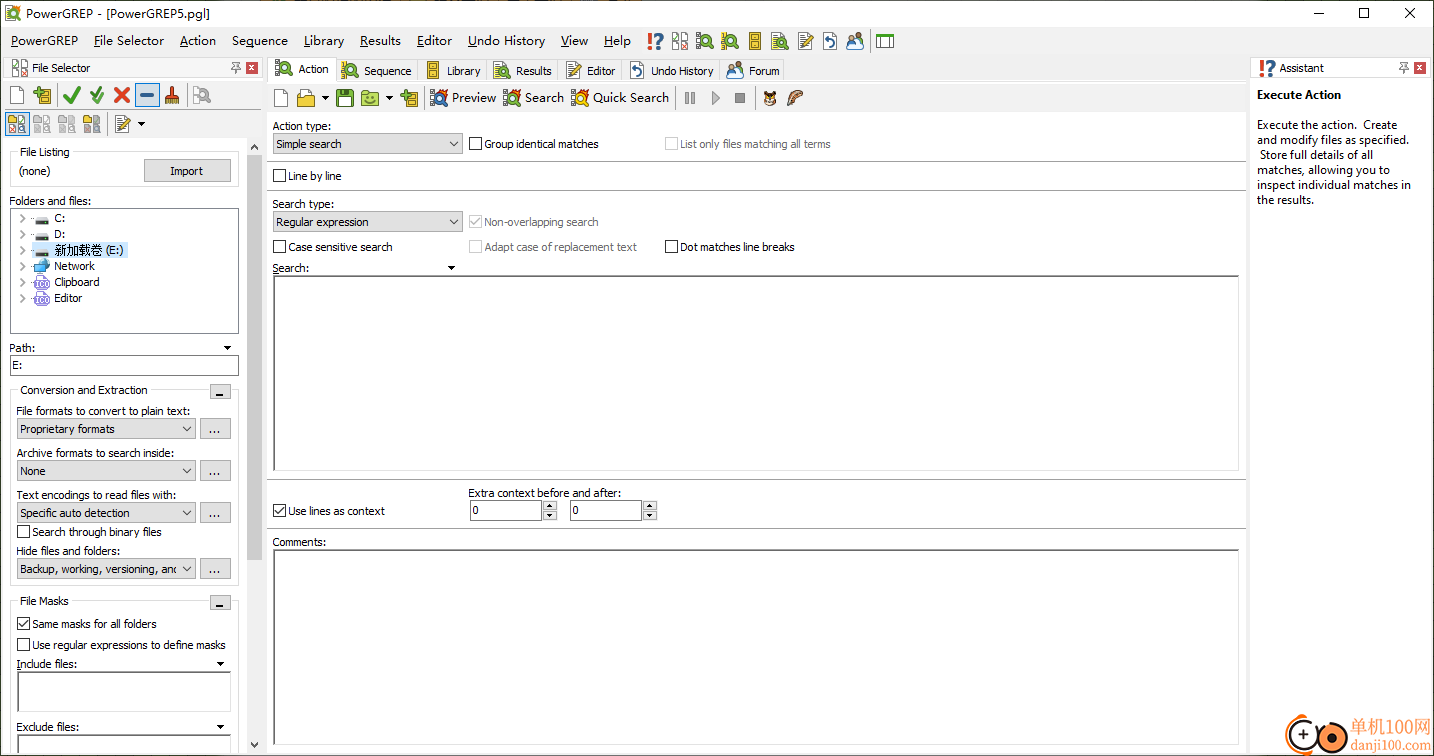
2、动作类型:
简单搜索
搜索
收集数据
计数匹配项
列出文件
文件或文件夹名称搜索
收集文件或文件夹名称
重命名文件或文件夹
搜索和替换
搜索和删除
合并文件
拆分文件
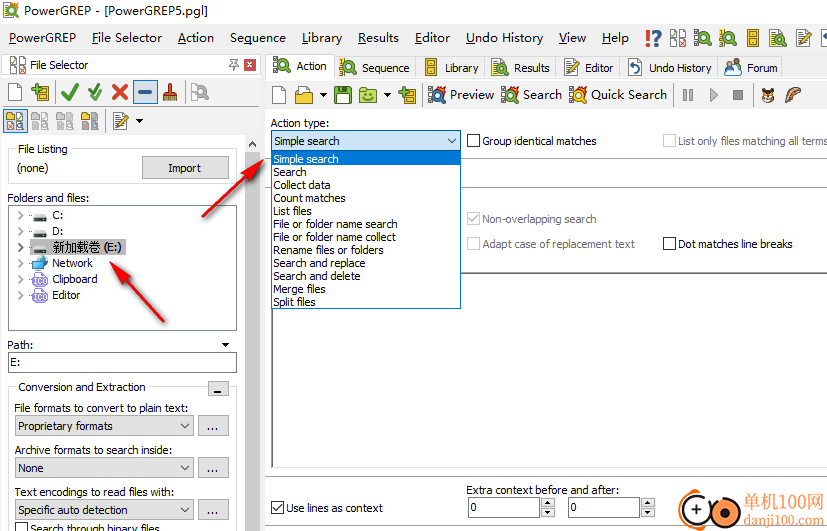
3、要转换为纯文本的文件格式:
专有格式
没有
专有格式
可书写的专有格式
所有格式
所有可写格式
附件和专有格式
附件和可写专有文件
附件和所有格式
附件和所有可写格式
复合文档
可书写的复合文件
复合文件和专有文件
可书写的复合文档和专业文档

4、要在其中搜索的存档格式:
仅ZIP存档
仅单独压缩
ZIP和单独压缩
所有档案
仅限邮箱
邮箱和ZIP档案
邮箱和所有档案

5、文件选择器
自动获取网络服务器和共享列表
仅列出同一域或工作组中的服务器
新文件选择的默认设置
默认文件格式配置:专有格式
默认存档格式配置:没有
用于读取文件的文本编码
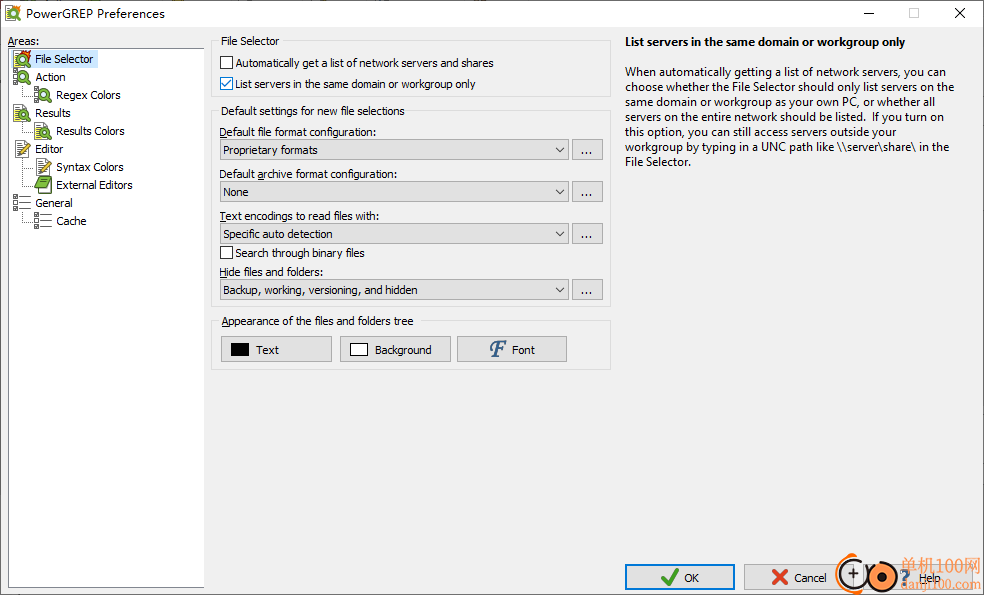
6、结果显示选项
指示跳过的二进制文件
指示备份文件
显示相对路径
默认情况下折叠文件
Ctrl+滚轮滚动整个页面而不是缩放
可视化空间和选项卡
可视化断线
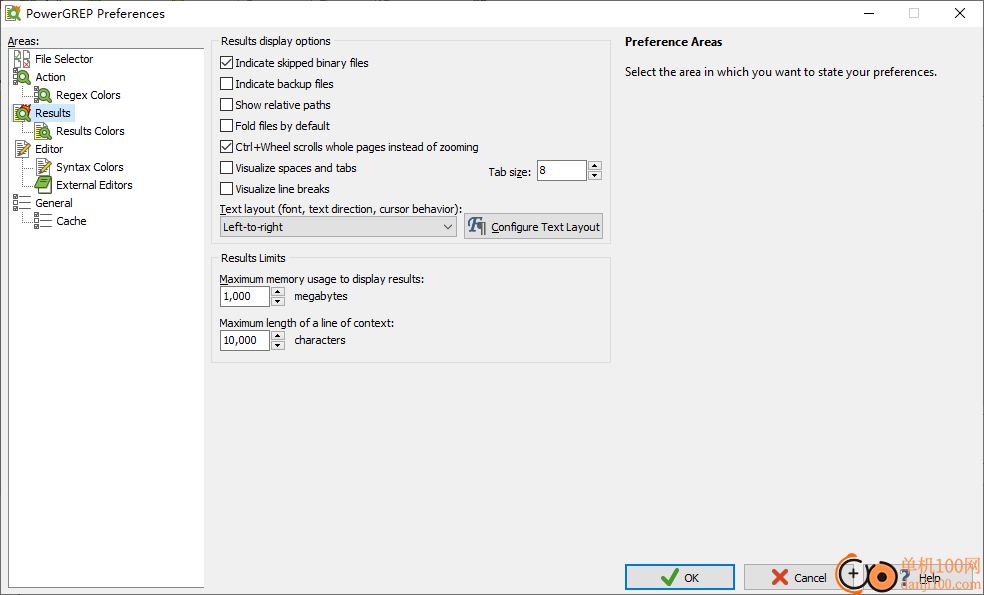
对目标文件应用额外的搜索和替换
此示例说明如何使用 PowerGREP 中的 Sequence 面板对 PowerGREP 操作生成的每个目标文件运行额外的搜索和替换。这与 PowerGREP 操作的“额外处理”部分不同。这与“操作”面板上的“额外处理”功能不同,后者对每个替换文本或要收集的每个文本执行额外的搜索和替换,分别处理每个文本位。Sequence 面板允许您对目标文件运行全新的操作,将每个文件作为一个整体进行重新处理。
假设您在运行“collect data”操作时,希望将连续的空格压缩为目标文件中的单个空格。如果使用“额外处理”功能搜索 {2,} 并替换为单个空格,则会在收集到文件中的每个搜索匹配项中压缩连续空格。但是,如果一个搜索匹配项以单个空格结尾,而下一个匹配项以单个空格开头,则目标文件仍将以两个连续的空格结尾。原因是 “extra processing” 单独处理每个搜索匹配项。它在第一个匹配项的末尾看到一个空格,在第二个匹配项的开头看到一个空格,这两个空格都不会被替换,因为正则表达式不匹配它们。要压缩所有连续的空格,即使是那些属于不同匹配项的空格,我们需要在整个目标文件中搜索 {2,}。
1、在 File Selector 和 Action 面板上准备 “collect data” 操作。暂时不要担心连续的空格。
2、从新的序列开始。
3、单击 Sequence (序列) 面板上的 New Step (新建步骤) 按钮,将 Action (操作) 面板的内容添加为序列中的第一步。
4、从新的操作开始。
5、将操作类型设置为 “search and replace”。
6、在 Search (搜索) 框中,输入正则表达式 {2,}。此正则表达式匹配两个或多个连续的行距。
7、在 Replacement (替换) 框中,输入一个空格。
8、单击 Sequence 面板上的 New Step 按钮,将 Action 面板的内容添加为序列中的第二个步骤。
9、在“序列”面板上仍选中第二个步骤的情况下,在“文件选择”下拉列表中选择“从其他步骤定位文件”。
10、在 “step” 下拉列表中选择步骤 1。现在,第二个步骤已配置为处理由第一个步骤创建的目标文件。
11、单击 Sequence 面板上的 Quick 按钮以执行这两个步骤。第一步收集搜索匹配项。完成后,第二步将压缩连续的空格
5.3.6
在PowerGREP搜索专有文件格式的文件之前,需要将其转换为纯文本。PowerGREP内置了许多此类文件格式的转换器。通过在“文件选择器”面板上编辑文件格式配置,可以单独启用或禁用每个转换器。
PowerGREP的WordPerfect文档转换器中的一个重大错误已得到修复。以前,此转换器可能会在某些WPD文件上陷入无限循环。如果触发此错误的操作中包含的WPD文件数量超过首选项中配置的最小执行线程数量,则会导致操作停滞。然后,您必须通过单击“操作”或“结果”工具栏上的“中止”按钮来中止该操作。为了从一开始就避免这个问题,您必须在文件格式配置中为WordPerfect文件格式选择“始终排除此类文件”。
现在,PowerGREP可以正确转换这些WPD文件。如果您以前遇到过此错误,那么现在可能会收到一个错误,提示这些文件上有另一个PowerGREP实例卡住。为了避免这种情况,请进入“首选项”中的“缓存”部分,清除缓存,使PowerGREP忘记之前在处理这些文件时遇到的问题。
预览或执行搜索和替换后,您可以在“结果”面板上进行替换和还原替换。您在“结果”面板上所做的更改不会立即保存。这提高了性能,因为不必为每次替换或还原都重写文件。相反,只有当您在另一个文件中进行替换或还原时,才会保存每个文件。当您清除“结果”面板、运行新操作或关闭PowerGREP时,会保存最后一个文件。从5.3.6版本开始,当您告诉PowerGREP在EditPad或任何其他外部编辑器或应用程序中打开文件时(即使您打开的文件是另一个文件),PowerGREP也会保存您在其中创建或恢复替换的最后一个文件。这确保了其他应用程序将看到您的所有更改。
如果在“结果”面板上对已在“编辑器”面板上打开的同一文件进行替换或还原,则实际上将对已修改的“编辑器”窗格的内容进行更改。然后,您可以使用“编辑器”面板上的“保存”按钮保存文件,也可以在关闭文件之前通过“编辑器”窗格的提示保存未保存的更改。
如果在“结果”面板上进行替换或恢复替换,然后在“编辑器”面板上打开文件,则“结果”窗格将首先保存文件,然后“编辑器”窗格将加载文件。以前,这会导致编辑器面板提示文件在磁盘上已被修改,并要求您重新加载它。此提示为false。在“编辑器”面板加载文件之前,“结果”面板在磁盘上修改了该文件。此版本消除了错误提示。
“结果|自动更新”菜单项可切换PowerGREP是否在执行操作时定期更新“结果”面板的内容。您可以关闭此选项以获得更好的性能,或者避免匹配滚动速度超过您的检查速度。当菜单项关闭时,您可以在运行操作时单击“结果”工具栏上的“更新”按钮以显示最新进度。
以前,结果|自动更新菜单项将Shift+F5作为其键盘快捷键。但这条捷径实际上做了别的事情。当多行编辑器控件具有键盘焦点时,Shift+F5会循环浏览最近的编辑位置。因此,如果在“编辑器”面板上的某个文件中进行更改,然后将光标移动到其他位置,则可以按Shift+F5返回更改的位置。这与EditPad中的Go | Back in Editing Positions命令的作用相同,EditPad的键盘快捷键也是Shift+F5。
现在,“结果|自动更新”菜单项的快捷键为Ctrl+F5。此组合以前在PowerGREP中未使用。现在,它可以正确切换自动更新。Shift+F5键继续像以前一样工作。
giwifi认证客户端电脑应用9.04 MBv1.1.4.6 官方版
详情消防融合通信PC客户端电脑应用154.09 MBv8.2.25 Windows版
详情山东通pc端电脑应用614.12 MBv3.0.46000.123 官方最新版
详情3DMark 11 Developer Edition(电脑跑分软件)电脑应用271 MBv1.0.5.0 免费版
详情4DDiG DLL Fixer(DLL全能修复工具)电脑应用16.2 MBv1.0.2.3 中文免费版
详情Topaz Video Enhance AI(视频增强)电脑应用220 MBv2.6.4 汉化版
详情Rolling Sky Remake电脑版(滚动的天空自制器)电脑应用36.00 MBv0.3b Windows版
详情sound lock音量控制工具电脑应用382 KBv1.3.2 官方版
详情360小贝温控电脑应用8.21 MBv1.0.0.1161 官方独立版
详情最新版电投壹PC版电脑应用600.71 MBv3.0.32000.108 Windows客户端
详情CIMCO Edit 2024(CNC编程)电脑应用347 MBv24.01.14 中文正式免费版
详情润工作PC版电脑应用212.27 MBv6.1.0.0 官方最新版
详情易考通在线考试平台电脑应用81.35 MBv1.1.6.59 电脑版
详情百灵创作(码字写作软件)电脑应用31.7 MBv1.1.7 官方版
详情LunaTranslator(Galgame翻译工具)电脑应用58.5 MBv2.26.1 中文绿色免费版
详情多玩键盘连点器电脑应用88.0 KBv1.0.0.2 免费版
详情熊猫精灵脚本助手电脑应用15.8 MBv2.4.2 官方版
详情MouseClickTool(鼠标连点器)电脑应用17.0 KBv2.0 绿色免费版
详情大华摄像机IP搜索工具电脑应用17.8 MBv4.11.3 中文版
详情联想QuickFix工具中心电脑应用70.7 MBv2.1.24.0607 免费版
详情点击查看更多
giwifi认证客户端电脑应用9.04 MBv1.1.4.6 官方版
详情山东通pc端电脑应用614.12 MBv3.0.46000.123 官方最新版
详情爱奇艺windows10 UWP电脑应用96.00 MBv5.13 官方版
详情中油即时通信客户端电脑应用601.12 MBv3.0.30000.75 pc最新版
详情抖音直播伴侣PC端电脑应用352.12 MBv7.4.5 最新版
详情hp smart pc版电脑应用559.00 KBv151.3.1092.0 Windows版
详情消防融合通信PC客户端电脑应用154.09 MBv8.2.25 Windows版
详情小米miui+beta版客户端电脑应用531.21 MBv2.5.24.228 官方版
详情Rolling Sky Remake电脑版(滚动的天空自制器)电脑应用36.00 MBv0.3b Windows版
详情鞍钢集团钢钢好PC端电脑应用166.33 MBv7.35.1003.604494 Windows版
详情京东ME PC版电脑应用336.33 MBv3.3.13 Windows最新版
详情最新版电投壹PC版电脑应用600.71 MBv3.0.32000.108 Windows客户端
详情渝快政PC端电脑应用338.99 MBv2.17.0 Windows最新版
详情4DDiG DLL Fixer(DLL全能修复工具)电脑应用16.2 MBv1.0.2.3 中文免费版
详情i国网pc端电脑应用603.53 MBv2.9.60000.181 桌面版
详情学浪学生版电脑版电脑应用97.70 MBv1.9.1 PC客户端
详情润工作PC版电脑应用212.27 MBv6.1.0.0 官方最新版
详情抖音PC客户端电脑应用3.07 MBv3.9.0 官方版
详情交建通客户端电脑应用288.57 MBv2.6.780000.89 Windows版
详情海鹦OfficeAI助手电脑应用45 MBv0.3.01 官方版
详情点击查看更多
































